
Anteriormente, a edição de trabalhos com imagens só podia ser feita por profissionais na matéria, por meio de programas caros e inacessíveis para nós. Isso surgiu porque o acesso à tecnologia era limitado naquela época.
Mas hoje tudo isso mudou, à medida que a indústria de tecnologia ganhava força, programas muito mais acessíveis começaram a surgir. Hoje em dia, basta ter interesse em gastar um pouco de tempo e baixar programas especializados.
Em relação ao assunto de edição de imagem está preocupado, temos intermináveis programas e aplicativos especializados no assunto. Com ferramentas e funções sofisticadas com as quais podemos realizar trabalhos profissionais, em muitos casos disponíveis gratuitamente.
Como criar uma imagem de estilo plano com projeção de sombra longa usando o Corel Photo Paint
Um dos programas mais utilizados atualmente para tarefas de edição é o Corel Photo Paint, com o qual podemos realizar trabalhos profissionais. Possui um interface muito fácil de entender com várias ferramentas, que podemos usar para realizar todos os tipos de trabalho de edição.
Podemos inserir imagens e depois editá-las ao nosso gosto e aplique qualquer tipo de efeito a ele, mude a cor da imagem, adicione contorno a objetos, conserte desfoque em uma foto. Também podemos criar imagens a partir do zero, pois tem muitas ferramentas que se soubermos usá-las podemos criar coisas maravilhosas como colocar efeitos personalizados em texto e fundo.
Graças à opção de trabalhar em camadas permite-nos fazer edições com várias imagens ao mesmo tempo, um dos efeitos que podemos fazer com este programa é imagem de estilo plano com longa projeção de sombra.
Este efeito nos permite criar sombras em nossas imagens, criando um efeito muito surpreendente. Portanto, neste artigo iremos ensinar-lhe todos os passos que devem ser seguidos para alcançá-lo.
Etapas para fazer uma imagem plana com uma longa sombra projetada no Corel Photo Paint
Para criar este efeito fantástico, o primeiro passo que devemos fazer é abrir o programa Corel Photo Paint e nos localize na tela principal. Podemos criar uma imagem ou objeto do zero para aplicar o efeito ou insira uma imagem e depois trabalhar nisso.
Assim que tivermos nosso objeto ou a imagem à qual vamos aplicar a sombra localizada em nossa folha, podemos começar a trabalhar. O que devemos fazer é ir para o janela de linhas-guia localizado à direita da tela e selecione-o.
Criar linha
Agora devemos criar uma linha com o ângulo que queremos que nossa sombra tenha. Para isso o nós configuramos no menu que aparece à direita. Então clicamos em Adicionar e então tornamos a linha visível, com a primeira opção do menu.
A seguir, colocamos a linha de um lado do nosso objeto, dependendo da imagem com a qual estamos trabalhando, temos que colocar uma linha para cada parte que se destaca. Devo duplicar a linha que criamos, para isso selecionamos a linha e clicamos em Adicionar.
Agora, simplesmente arrastamos a linha para a outra extremidade do objeto e vamos para a guia “Gerenciador de objetos”. Vamos até a barra localizada à direita da tela, selecionamos a opção polígono e escolhemos a cor.
Então vamos com o cursor e clicamos no local onde a primeira linha se junta ao nosso objeto. Em seguida, vamos para a outra extremidade e fazemos o mesmo procedimento. Em seguida, escolhemos onde queremos que a sombra seja projetada, até que o polígono seja fechado.
Mudar a cor para polígono
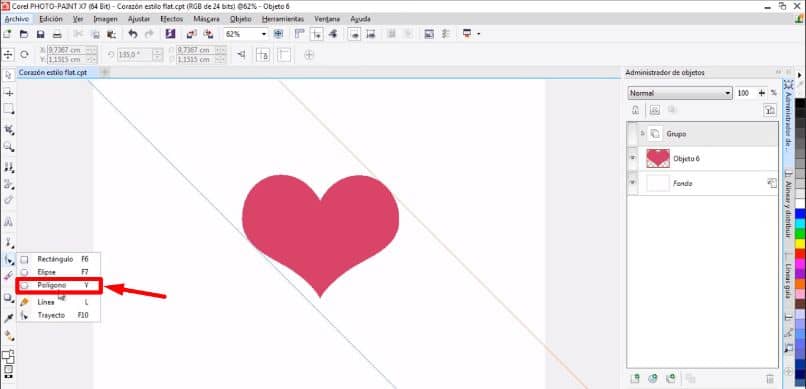
Agora mudamos a cor do polígono, escolhemos a cor que queremos que nossa sombra tenha e a colocaremos abaixo do nosso objeto. Para fazer isso, vamos para as camadas e arrastamos para baixo da imagem.
Para a próxima etapa, escondemos a camada do polígono e vamos para a guia Guia de alinhamento, ativamos as guias no centro e selecionamos a ferramenta elipse. Movemos o cursor para o centro da imagem e pressionamos a tecla Shift + Ctrl para criar um círculo.
Finalmente, nós o colocamos por baixo de todas as camadas e mudamos a cor. Por fim, selecionamos a opção polígono e aplicaremos uma transparência gradiente a ele. Isso nos dará o efeito de sombra longa que procuramos.